අන්තර්ගත වගුව
ඔබේ ඉක්මන් පිළිතුර:
Twitter ගිණුමක් නිර්මාණය කළේ කවදාදැයි දැන ගැනීමට, ඔබ ඔබේ පරිගණකයේ Twitter.com විවෘත කර ලොග් විය යුතුය. ඔබගේ ගිණුම.
ඉන්පසු වම් පැති තීරුවේ ඇති පැතිකඩ විකල්පය මත ක්ලික් කරන්න. ඔබට පරිශීලකයාගේ පරිශීලක නාමයට මදක් පහළින් ගිණුම් නිර්මාණය කළ දිනය සොයා ගැනීමට හැකි වනු ඇත.
ඔබට එය Twitter ජංගම යෙදුමෙන් ද පරීක්ෂා කළ හැක. ඔබ Twitter හි ජංගම යෙදුම විවෘත කළ යුතුය.
ඉන්පසු ඔබේ Twitter ගිණුමට ලොග් වන්න. මීළඟට, ඔබට පැතිකඩ පින්තූර නිරූපකය මත ක්ලික් කර විකල්ප ලැයිස්තුවෙන් පැතිකඩ මත ක්ලික් කළ යුතුය.
පැතිකඩ පිටුවෙහි, ඔබට ගිණුමේ දිනය බැලීමට හැකි වනු ඇත. උපන් දිනයට යාබදව නිර්මාණය කිරීම.
ඔබට Twitter Creation Date Checker මෙවලම භාවිත කර ගිණුම සාදන දිනයද පරීක්ෂා කරන්න.
Twitter ගිණුමක් තිබුණේ කොහිදැයි පැවසීමට සාදන ලදී, ඔබ ගිණුමේ පැතිකඩ පිටුවේ ට්වීට් යටතේ ඇති ස්ථානය පරීක්ෂා කළ යුතුය.
ට්වීට් යටතේ ස්ථානය නොපෙන්වන්නේ නම්, එයින් අදහස් වන්නේ ඔබ ට්වීට් වල ස්ථාන තොරතුරු ලබා දී නොමැති බවයි.
Twitter ගිණුම සෑදුවේ කවදාදැයි සොයා ගන්නේ කෙසේද:
පහත පියවර උත්සාහ කරන්න:
🔯 පරිගණකයේ:
පහත පියවර අනුගමනය කරන්න :
පියවර 1: ඔබේ පරිගණකයේ Twitter.com විවෘත කරන්න &
ඔබගේ Twitter පැතිකඩෙන් පුරනය වන්න, ඔබට පැතිකඩ නිර්මාණය කරන දිනය පරීක්ෂා කිරීමට හැකි වනු ඇත. twitter.com වෙත යාමෙන් ඔබට ඔබේ Twitter පැතිකඩ වෙබයෙන් ද විවෘත කළ හැක.
ඔබ එසේ වනු ඇතTwitter හි පිවිසුම් පිටුවට ගෙන ඇත. ඔබගේ ගිණුමට ලොග් වීමට ඔබ පිවිසුම් අක්තපත්ර නිවැරදිව ඇතුළත් කළ යුතුය. ඉන්පසු Login බොත්තම ක්ලික් කරන්න. ඔබගේ ගිණුම ලොග් වනු ඇත.
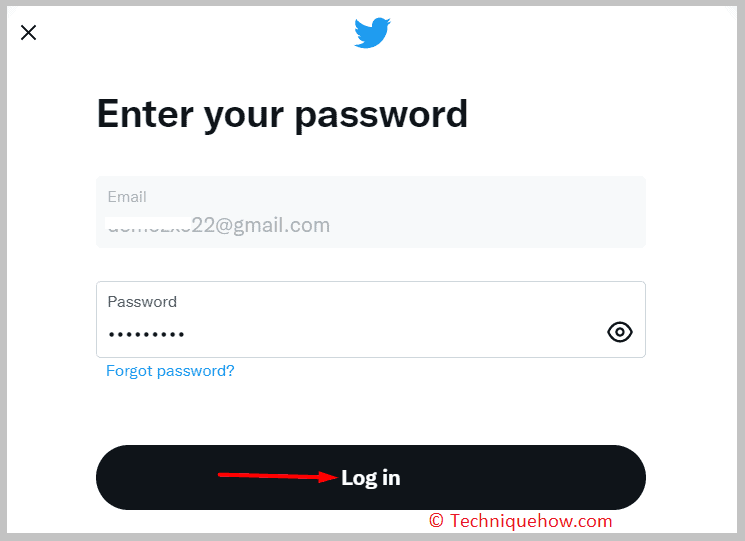
පියවර 2: 'පැතිකඩ' විකල්පය මත ක්ලික් කරන්න
Twitter පැතිකඩට පිවිසීමෙන් පසු, ඔබට වම් පැති තීරුව දෙස බැලිය යුතුය. ඔබගේ පැතිකඩ. වම් පැති තීරුවේ, ඔබට විකල්ප ලැයිස්තුවක් බැලීමට හැකි වනු ඇත.
ලැයිස්තුවෙන්, ඔබට පැතිකඩ මත ක්ලික් කිරීමට අවශ්ය වනු ඇත. එවිට ඔබව ඔබගේ Twitter ගිණුමේ පැතිකඩ පිටුවට ගෙන යනු ඇත. පැතිකඩ පිටුවෙහි, ඔබට ට්වීට්, ට්වීට් පිළිතුරු යනාදී ඔබේ පැතිකඩෙහි සාමාන්ය දේවල් බැලීමට හැකි වනු ඇත.
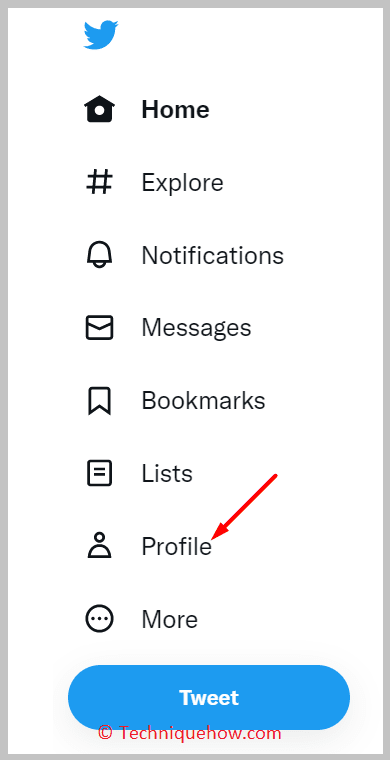
පියවර 3: දිනය සොයන්න නිර්මාණයේ
ඔබගේ ට්විටර් පැතිකඩෙහි පැතිකඩ පිටුවට ගිය පසු, ඔබට ඔබගේ පරිශීලක නාමය යටතේ ගිණුම් නිර්මාණය කළ දිනය දැකගත හැකි වනු ඇත.
එය ඔබට නිශ්චිත දිනය නොපෙන්වයි නිර්මාණයේ නමුත් මාසය සහ වර්ෂය පමණි. ඔබ ඔබේ ගිණුම විවෘත කළ නිශ්චිත දිනය දැන ගැනීමට ඔබට ඔබේ පළමු ට්වීට් දිනය පරීක්ෂා කළ හැකිය.
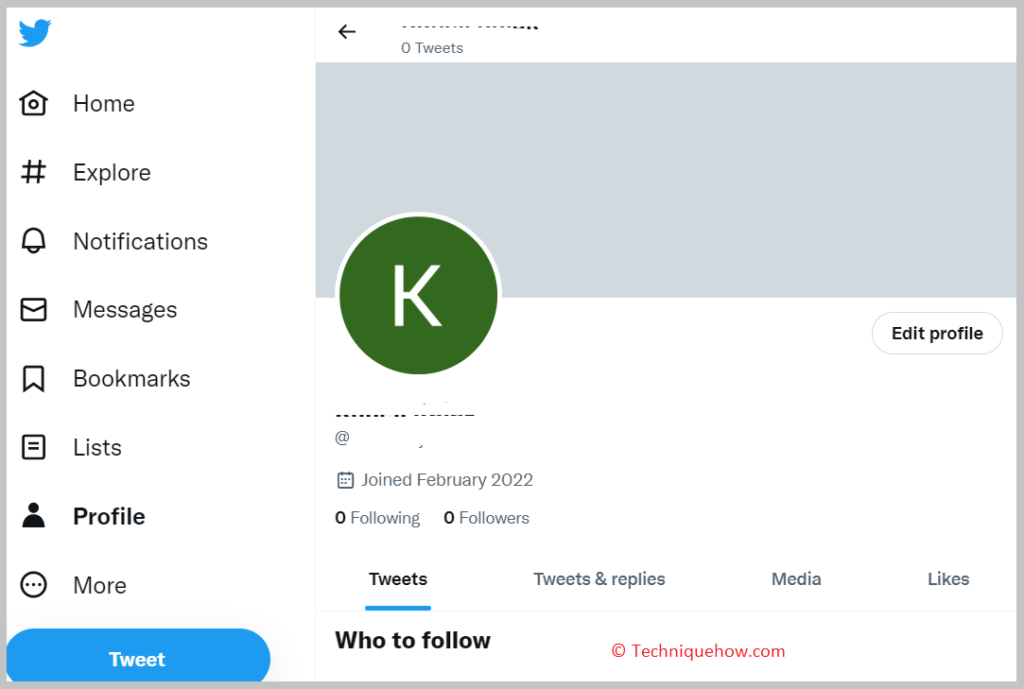
🔯 ජංගම දුරකථනයෙන්:
පියවර අනුගමනය කරන්න:
පියවර 1: Twitter යෙදුම විවෘත කරන්න & ලොගින් වන්න
ඔබට ජංගම Twitter යෙදුමෙන් ගිණුම් සාදන දිනයද පරීක්ෂා කළ හැක. ඔබට Twitter යෙදුම විවෘත කිරීමට අවශ්ය වේ.
ඔබ ලොග් වී නොමැති නම්, ඔබ පුරනය වීමේ අක්තපත්ර නිවැරදිව ඇතුල් වීමේ පිටුවට ඇතුලත් කල යුතු අතර පසුව ඇතුල් වීමට පිවිසුම් බොත්තම මත ක්ලික් කරන්න. ඔබගේ පැතිකඩ.
ඔබටත් අවශ්යයිඔබගේ Twitter යෙදුම එහි නවතම අනුවාදයට යාවත්කාලීන කර ඇති බව සහතික කර ගැනීමට.
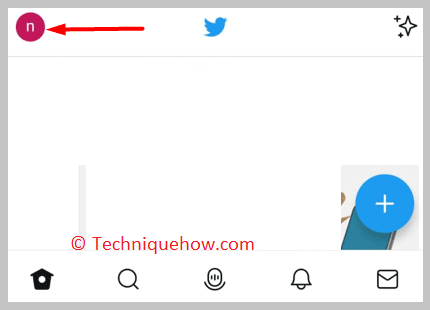
පියවර 2: පැතිකඩ නිරූපකය මත ක්ලික් කරන්න
ඔබ ඔබේ Twitter පැතිකඩට ලොග් වූ පසු, ඔබ ඔබගේ තිරයේ ඉහළ දකුණු කෙළවරේ ඇති ඔබගේ පැතිකඩ පින්තූර නිරූපකය දැක ගත හැක.
පැතිකඩ පින්තූර නිරූපකය මත ක්ලික් කරන්න, එවිට ඔබට පිටුවේ විකල්ප ලැයිස්තුවක් දැකගත හැකි වනු ඇත.
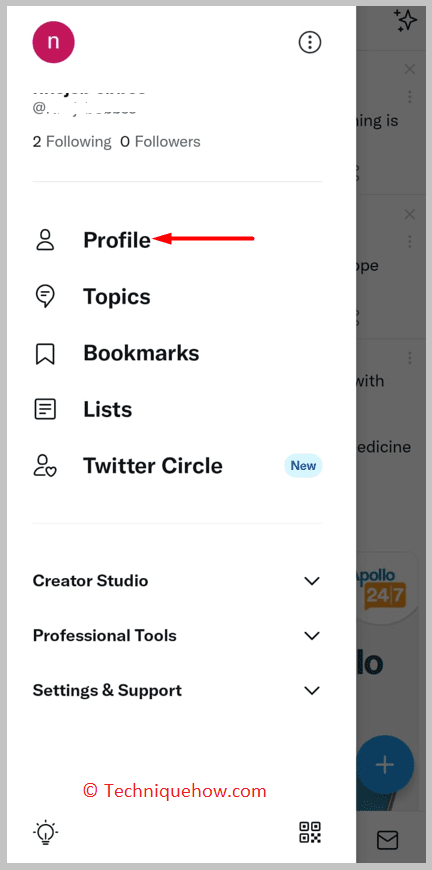
විකල්ප ලැයිස්තුවෙන්, ඔබ පැතිකඩ වන පළමු විකල්පය මත ක්ලික් කළ යුතුය. එය ඔබව කෙලින්ම ඔබගේ Twitter ගිණුමේ පැතිකඩ පිටුවට ගෙන යනු ඇත.
පියවර 3: පැතිකඩෙහි දිනය සොයන්න
ඔබ ඔබේ Twitter හි පැතිකඩ පිටුවට ගිය පසු ගිණුම, ඔබට ඔබේ පැතිකඩ නිර්මාණය කළ දිනය පරීක්ෂා කිරීමට හැකි වනු ඇත.
පැතිකඩ නිර්මාණය කළ දිනය පැතිකඩ පිටුවෙහි ඔබගේ උපන් දිනයට යාබදව ප්රදර්ශනය කෙරේ. එය ඔබට සම්බන්ධ වන මාසය පමණක් වසර සමඟ පමණක් පෙන්වනු ඇත, නිශ්චිත එක්වන දිනය නොවේ.
බලන්න: Snapchat පුද්ගලික පැතිකඩ නරඹන්නා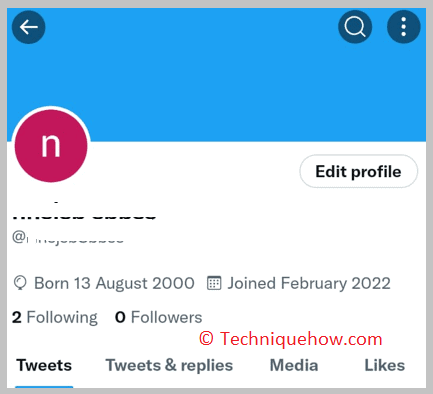
Twitter නිර්මාණ දින පරීක්ෂක:
පියවර අනුගමනය කරන්න:
පියවර 1: twitterjoindate.com වෙත යන්න
Twitter Creation Date Checker මෙවලම පරිශීලකයින්ට ඕනෑම පරිශීලකයෙකුගේ සම්බන්ධ වන දිනය පරීක්ෂා කිරීමට උදවු කරයි, එනම් ඔබට ඕනෑම Twitter ගිණුමක් නිර්මාණය කළ දිනය දැන ගැනීමට හැකි වනු ඇත. ගිණුම එහි පරිශීලක නාමය ඇතුළත් කිරීමෙන් පමණි.
ඔබට සබැඳියෙන් මෙවලම විවෘත කිරීමෙන් ඉදිරියට යා යුතුය: twitterjoindate.com.
මෙවලම ලියාපදිංචි කිරීම අවශ්ය නොවන බැවින්, ඔබට එය භාවිත කිරීමට හැකි වනු ඇත. නොමිලේ.
පියවර 2: හි පරිශීලක නාමය ඇතුළත් කරන්නTwitter පරිශීලක
ඔබ මෙවලම විවෘත කළ පසු, ඔබට වෙබ් පිටුවෙහි සෙවුම් තීරුවක් දැකගත හැකි වනු ඇත. ඔබට දැන ගැනීමට අවශ්ය පරිශීලකයාගේ පරිශීලක නාමය, ඔබට දැන ගැනීමට අවශ්ය ගිණුම නිර්මාණය කළ දිනය, සෙවුම් කොටුව තුළ ඇතුළත් කළ යුතුය.
ඉන්පසු ඔබ සෙවුම් බොත්තම මත ක්ලික් කළ යුතුය. එය වහාම ඔබව මෙවලමෙහි ප්රතිඵල පිටුවට ගෙන යනු ඇත.
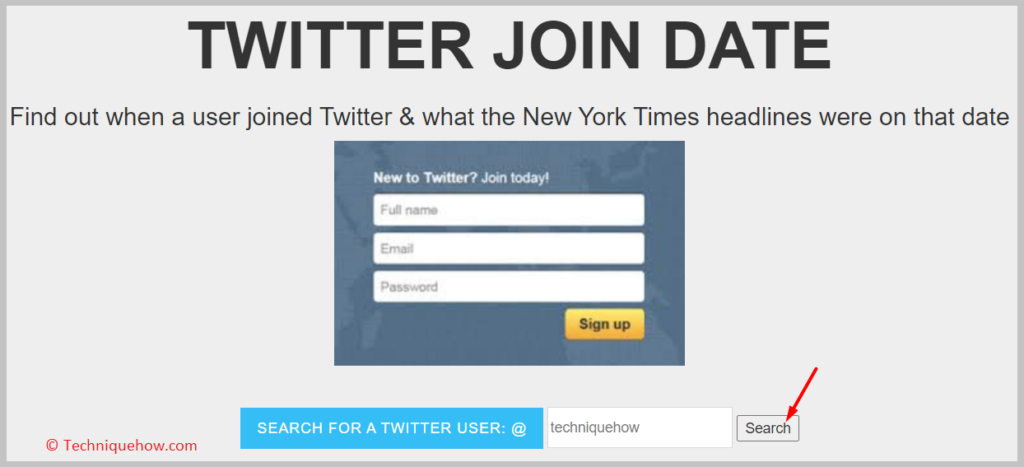
පියවර 3: එය
ප්රතිඵල පිටුවේ පෙන්වනු ඇත, ඔබට ගිණුම් නිර්මාණය දැකගත හැකි වනු ඇත ඔබ සෙවූ පරිශීලක නාමය සහිත පැතිකඩෙහි දිනය. එය ගිණුම සෑදූ දිනය පෙන්වීමට නිශ්චිත දිනය, මාසය සහ වර්ෂය පෙන්වනු ඇත.
ඔබට ගිණුම නිර්මාණය කළ දා සිට එහි වර්ධනය දැක ගත හැකි වනු ඇත. එය වෙබ් මෙවලමක් වන බැවින්, එය ඕනෑම ස්මාර්ට් ජංගම දුරකතනයක භාවිතා කළ හැකිය, නැතහොත් ඔබට එය ලැප්ටොප් හෝ ඩෙස්ක්ටොප් එකකද භාවිතා කළ හැක.
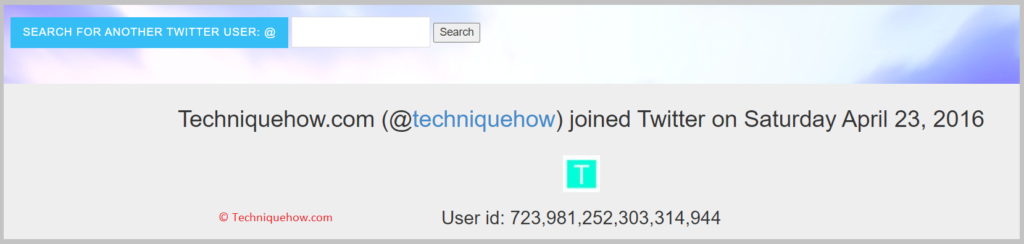
Twitter ගිණුම සෑදූ ස්ථානය පවසන්නේ කෙසේද:
අනුගමනය කරන්න පහත පියවර:
පියවර 1: Twitter.com විවෘත කරන්න &
ට පිවිසෙන්න ඔබට Twitter වෙබ් එකෙන් ඕනෑම Twitter ගිණුමක ස්ථානය පරීක්ෂා කළ හැක. ඔබ Twitter හි ස්ථාන ටැගය සක්රිය කළ විට, ඔබගේ Twitter ස්ථානය අන් අයට දැනගත හැකි ඔබගේ ට්වීට් යටතේ ඔබගේ ස්ථානය දර්ශනය වේ.
Twitter ගිණුමක් නිර්මාණය කර ඇත්තේ කොතැනින්දැයි සොයා බැලීමට, ඔබ ඇතුළු විය යුතුය. ඔබගේ Twitter ගිණුම twitter.com හි නිල වෙබ් අඩවියට පිවිසීමෙන්.
ඉන්පසු ඔබ ඔබේ Twitter ගිණුමට ලොග් වීමට පිටුවෙහි පිවිසුම් විස්තර ඇතුලත් කළ යුතුය.
පියවර 2: ක්ලික් කරන්න පැතිකඩ
පසුඔබගේ ගිණුමට පිවිසීමෙන්, ඔබට තිරයේ වම් පැත්තේ විකල්ප කට්ටලයක් සොයා ගැනීමට හැකි වනු ඇත. විකල්ප ලැයිස්තුවෙන්, ඔබට පැතිකඩ විකල්පය මත ක්ලික් කිරීමට අවශ්ය වන අතර එවිට ඔබට ඔබේ Twitter ගිණුමේ පැතිකඩ පිටුවට යාමට හැකි වනු ඇත.
පැතිකඩ පිටුවෙහි, ඔබට ට්වීට් සහ අනෙකුත් දේවල් සොයා ගැනීමට හැකි වනු ඇත. ස්ථානය පරීක්ෂා කිරීමට ඔබට පිටුව පහළට අනුචලනය කිරීමට අවශ්ය වේ.
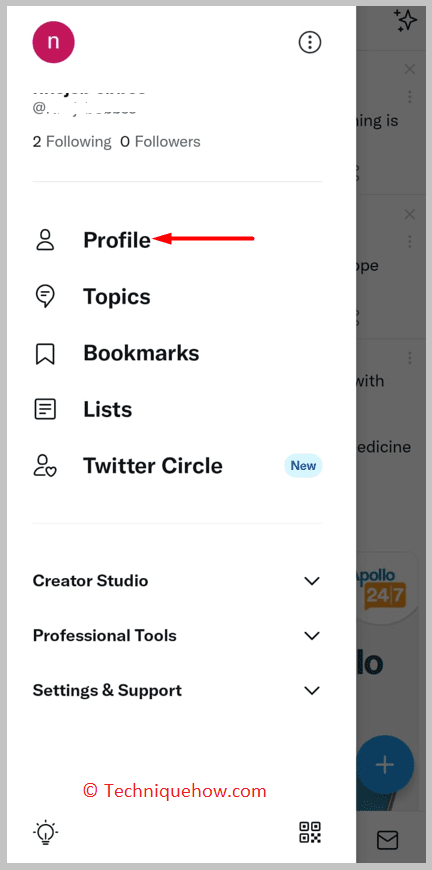
පියවර 3: පැතිකඩෙහි ස්ථානය සොයන්න
ඔබ ඔබේ Twitter පැතිකඩෙහි පැතිකඩ පිටුවට පැමිණි පසු, ඔබ 'ට්වීට් වල අකුරු යටතේ ඔබේ පැතිකඩෙහි ස්ථානය පරීක්ෂා කිරීමට අවශ්ය වනු ඇත.
නමුත් ඔබට පැතිකඩ පිටුවෙහි ස්ථානය සොයාගත නොහැකි නම්, එයින් අදහස් වන්නේ ඔබ අමුණා නොමැති බව ඔබ දැනගත යුතුය ඔබගේ ට්වීට් වෙත ස්ථාන තොරතුරු ඒවා පළ කිරීමේදී ඒවා අන් අයට නොපෙනේ.
එබැවින්, ඔබ ට්වීට් එක පළ කළේ කොතැනින්ද යන්න අන් අයට දැන ගැනීමට නොහැකි වනු ඇත.
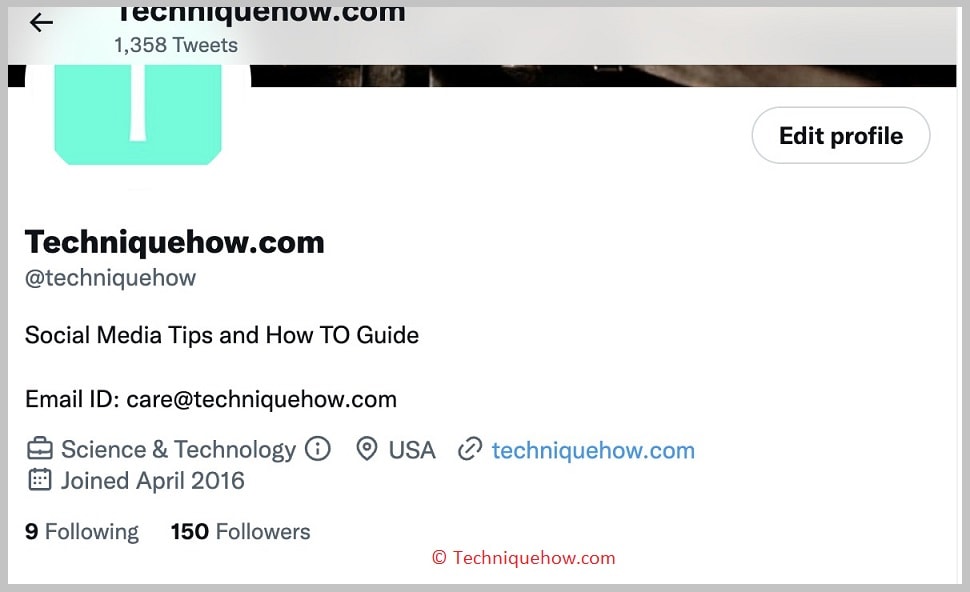
නිතර අසන ප්රශ්න:
බලන්න: Snapchat ඔන්ලයින් ට්රැකර් - අවසන් වරට දුටු ට්රැකර්1. ට්විටර් හි මා සම්බන්ධ වන දිනය වෙනස් කරන්නේ කෙසේද?
ඔබගේ ගිණුම නිර්මාණය කළ දිනය බැවින් ඔබට ඔබේ පැතිකඩට සම්බන්ධ වන දිනය වෙනස් කළ නොහැක. ඔබට එය වෙනස් කිරීමට අවශ්ය නම්, ඔබ නව ගිණුමක් සෑදිය යුතු අතර එමඟින් ඔබේ සම්බන්ධ වන දිනය ලෙස නව දිනයක් දර්ශනය වේ. ඔබට ඔබගේ පැතිකඩ තොරතුරු සංස්කරණය කිරීමෙන් පමණක් උපන් දිනය වෙනස් කළ හැකි නමුත් සම්බන්ධ වන දිනය එලෙසම පවතී.
2. Twitter මත දිස්වන දිනය ඔබ සඟවන්නේ කෙසේද?
ඔබට දිනය සැඟවීමට හෝ වෙනස් කිරීමට නොහැකට්වීට් එක ට්විටර් හි පළ කර ඇති දිනය පෙන්වන බැවින් එය ට්වීට් මත දිස් වේ. ට්විටර් ඇල්ගොරිතම මගින් සකසන ලද දිනය ස්වයංක්රීයව දිස්වන බැවින් එය වෙනස් කළ නොහැක හෝ ඒ වෙනුවට ව්යාජ දිනයක් භාවිතා කළ නොහැක. ඔබට සැඟවිය හැකි එකම දිනය උපන් දිනයයි.
3. Twitter නිරීක්ෂණය කළ හැකිද?
ඔව්, ගිණුම භාවිතා කරන උපාංගයේ IP ලිපිනය නිරීක්ෂණය කරන ලුහුබැඳීමේ සබැඳි භාවිතයෙන් Twitter ගිණුම් නිරීක්ෂණය කළ හැක. ඔබ ට්විටර් හි ඕනෑම දෙයක් සොයන විට, ට්විටර් ඔබේ රුචිකත්වයට අනුව නිර්දේශ සහ යෝජනා පෙන්වීමට ඔබේ සෙවුම් ඉතිහාසය නිරීක්ෂණය කරයි. එය ඔබට උනන්දුවක් දක්වන ඔබේ සංග්රහයේ සමාන දැන්වීම් පෙන්වීමට දත්ත භාවිත කරයි.
4. ඔබ Twitter හසුරුවක හිමිකරු සොයා ගන්නේ කෙසේද?
ඔබට Twitter ගිණුමක හිමිකරු සොයා ගැනීමට අවශ්ය වූ විට, ඔබට Twitter හි පරිශීලකයාට DM හරහා පණිවිඩයක් යවා පරිශීලකයාගේ සැබෑ අනන්යතාවය සොයා ගැනීමට අවශ්ය වේ. ඔබට Twitter ගිණුමේ පරිශීලක නාමය භාවිතා කර Google හි සෙවීමට සහ ගිණුමේ හිමිකරු සහ ඔහුගේ පසුබිම් විස්තර ගැන වැඩි විස්තර දැන ගැනීමටද හැකිය.
5. Twitter ගිණුමක් පිටුපස සිටින කෙනෙකු සොයා ගන්නේ කෙසේද?
Twitter ගිණුමක් පිටුපස සිටින්නේ කවුරුන්ද යන්න සොයා ගැනීමට, ඔබ ගිණුමේ ජීව දත්ත පරීක්ෂා කළ යුතුය. ඔබ සමාගම හෝ පරිශීලකයා Google හි සෙවිය යුතු අතර එයට සම්බන්ධිත වෙබ් අඩවියක් තිබේදැයි සොයා බැලිය යුතුය.
ඒ ගැන වැඩි විස්තර දැන ගැනීමට වෙබ් අඩවියට පිවිසෙන්න. ඔහු විසින් පරිශීලකයා සෙවීමට ඔබට වෙනත් සමාජ මාධ්ය වේදිකා භාවිතා කළ හැකියTwitter ගිණුමේ පරිශීලක නාමය. ඔබට හිමිකරු සොයා ගැනීමට ප්රතිලෝම සෙවීම් මෙවලම් ද භාවිතා කළ හැක.
